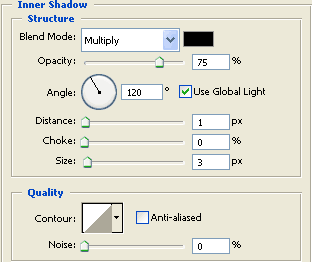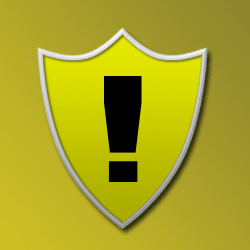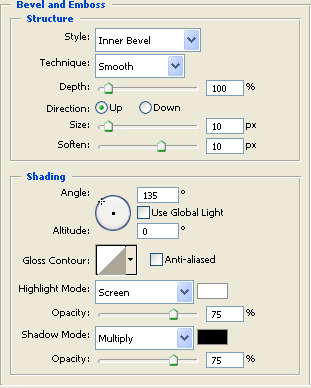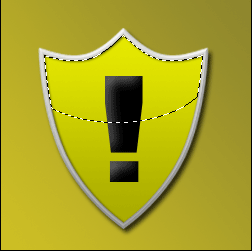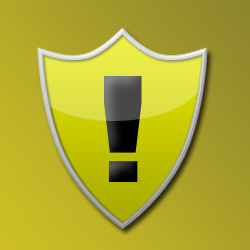利用PS制作盾牌图标(组图)
-
修图匠
- 图片处理
- 2022-11-05 12:13
-
- 图标,制作,利用,步骤,创建,如下,>,填充,样式,窗口
修图匠“ 利用PS制作盾牌图标(组图)”Photoshop图文教程内容:
利用PS制作盾牌图标步骤 1、创建新的画布,填充背景色。
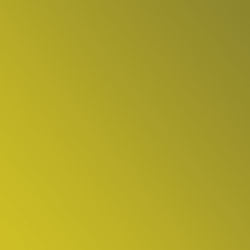
步骤 2、创建新的图层,并命名为“
Shield” ,使用钢笔工具绘制如下路径。
步骤 3、填充路径。
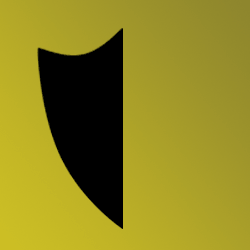
步骤 4、复制层,水平翻转,移动到如下位置,
ctrl E合并图层。
步骤 5、打开图层样式窗口,并按下图设置:投影:混合模式“正片叠底”
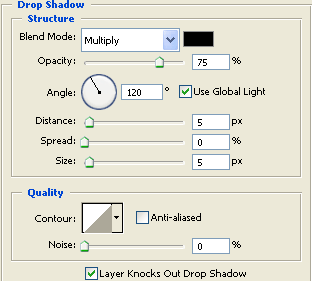
斜面和浮雕:
样式“内斜面”,方式“平滑”
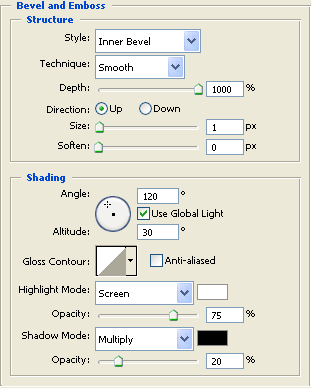
渐变叠加:
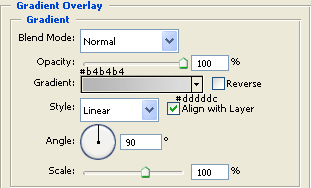
得到如下效果:
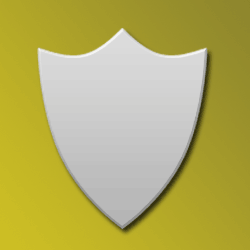
步骤 6、创建新的图层并命名为“
Inside”。按下
ctrl 键并点击“
Shield”层获得选区,选择 >> 修改 >> 收缩,收缩量 5 像素,选择“
Inside”层,并用由
#e7ea00 到
#aaab00 渐变填充。
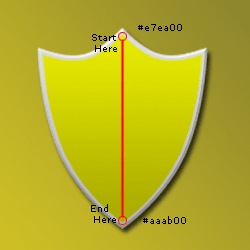
打开图层样式窗口,并按下图设置:投影:
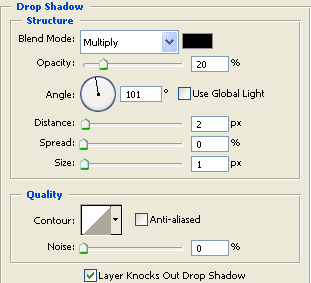
内阴影:
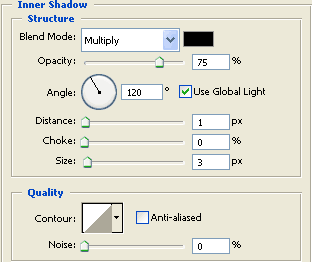
得到如下效果:

步骤 7、创建新的图层并绘制“!”。
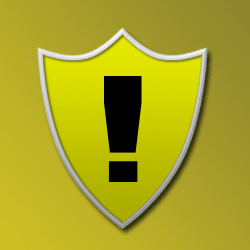
打开图层样式窗口,并按下图设置:斜面和浮雕:
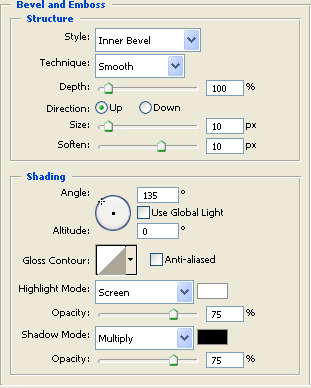
步骤 8、创建新的图层并命名为“
Shine”,选取如下选区。
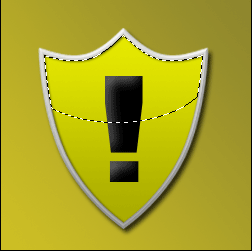
步骤 9、利用白色填充,并将图层不透明度设为28%,大功告成!
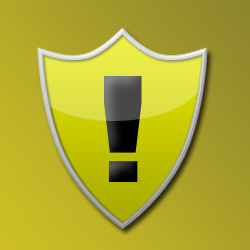
![]()
温馨提示:以上“ 利用PS制作盾牌图标(组图)”相关内容(含文字、图片、视频)来源于网络,版权归内容原作者所有,如有侵权,请告知删除。
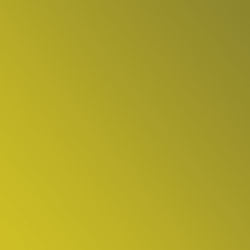
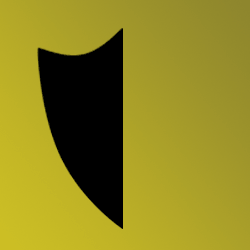
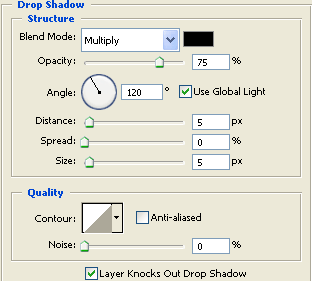 斜面和浮雕:
斜面和浮雕: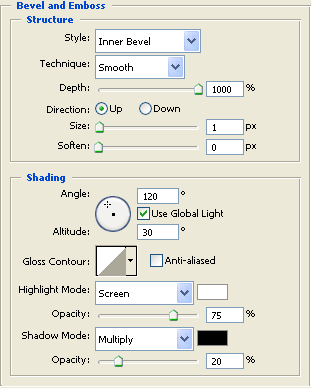 渐变叠加:
渐变叠加: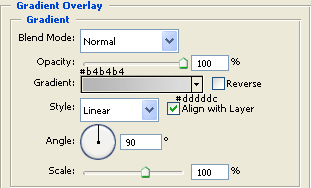
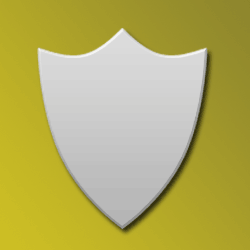
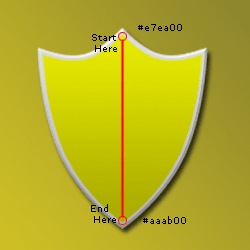
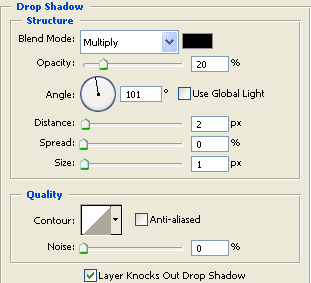 内阴影:
内阴影: